

By Nathan E. Malpass, Son Güncelleme: 29/01/2024
Akıllı telefonlar, fotoğraf ve video biçimindeki değerli anıların depolarıdır. Apple'ın bulut depolama hizmeti olan iCloud'un gelişiyle bu dijital anıları yönetmek her zamankinden daha kolay hale geldi. Ancak iPhone kullanıcıları arasında sıklıkla ortaya çıkan ortak soru şudur: "Fotoğrafları iPhone'dan silersem iCloud'dan da silinir mi??"
Bu soru, iCloud Fotoğraf Kitaplığı'nın nüanslarını ve iPhone'unuzun yerel depolama alanıyla nasıl senkronize edildiğini araştırıyor. Bu makalede, iCloud'un fotoğraf yönetimi sisteminin inceliklerini inceleyeceğiz, fotoğrafları iPhone'unuzdan silmenin sonuçlarını tartışacağız ve görsel anılarınızı bulutta güvende tutarken etkili bir şekilde nasıl yönetebileceğinize dair ipuçları sunacağız.
Bölüm #1: iPhone'daki Fotoğrafları Silersem, iCloud'dan da Silinir mi?Bölüm #2: iPhone'daki Fotoğrafları iCloud'dan Kaldırmadan Nasıl SilinirBölüm #3: iPhone'da Silinen Fotoğrafları Kurtarmanın En İyi Yolu: FoneDog iOS Veri Kurtarma
Fotoğraflarınızı ve videolarınızı iPhone'unuzda ve iCloud'da yönetmeye gelince, ikisi arasındaki ilişkiyi anlamak çok önemlidir. Sorunun kısa cevabı şudur: bağlıdır. Fotoğrafları iPhone'dan silersem iCloud'dan da silinir mi? Bu yaygın soruya kapsamlı bir yanıt sağlamak için ayrıntılara bakalım.
iCloud Fotoğraf Kitaplığı: Temel Bileşen
Fotoğrafların iPhone'unuzla iCloud arasında nasıl etkileşim kurduğunu anlamak için iCloud Fotoğraf Kitaplığı'nın rolünü kavramak çok önemlidir. iCloud Fotoğraf Arşivi, tüm fotoğraflarınızı ve videolarınızı bulutta güvenli bir şekilde saklayan ve bunlara iPhone, iPad, Mac'iniz ve hatta web dahil olmak üzere tüm Apple aygıtlarınızdan erişebilmenizi sağlayan Apple'ın bulut tabanlı hizmetidir.
Senkronizasyon ve Depolama: Ayrım
iPhone'unuz yerel depolama alanıyla donatılmıştır; bu, fotoğrafları, uygulamaları ve diğer verileri depolamak için sınırlı miktarda alana sahip olduğu anlamına gelir. iPhone'unuzla fotoğraf veya video çektiğinizde bunlar başlangıçta cihazınızda depolanır. Ancak iCloud Fotoğraf Kitaplığınızı etkinleştirdiyseniz her fotoğrafın ve videonun bir kopyası da iCloud hesabınıza yüklenir.
iPhone'dan Silme: Ne Olur?
iPhone'unuzdan bir fotoğrafı veya videoyu sildiğinizde, bu öncelikle onu cihazınızın yerel depolama alanından kaldırır. Bu işlem çoğu durumda içeriği iCloud'dan otomatik olarak silmez.
iCloud'un Rolü: Koruma
iCloud bir yedekleme ve senkronizasyon aracı görevi görecek şekilde tasarlanmıştır. iPhone'unuzdan bir fotoğrafı sildiğinizde iCloud'da saklanan sürüm bozulmadan kalır. Bu, silinen fotoğrafa, diğer iOS aygıtları, Mac'ler ve hatta iCloud.com dahil olmak üzere aynı iCloud hesabına bağlı başka herhangi bir aygıttan erişebileceğiniz anlamına gelir.
Optimize Edilmiş Depolama: Özel Bir Durum
Eğer kullanıyorsanız "iPhone Depolama Alanını Optimize Et" özelliği, iPhone'unuz fotoğrafların bazı yerel kopyalarını otomatik olarak kaldırabilir ve yalnızca düşük çözünürlüklü küçük resimleri tutabilir. Görüntünün tam çözünürlüklü sürümü iCloud'da kalır. Bir fotoğrafı görüntülediğinizde veya düzenlediğinizde, iPhone'unuz onu gerektiğinde iCloud'dan alır.
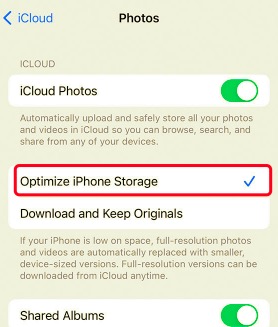
Kalıcı Silme: Açık Adım
Bir fotoğrafı veya videoyu hem iPhone'unuzdan hem de iCloud'dan tamamen kaldırmak için ek bir adım atmanız gerekir. iPhone’unuzdan sildikten sonra şuraya gidebilirsiniz: "Son Silinmiş" Fotoğraflar uygulamasında (iPhone'unuzda) klasöre gidin ve oradan kalıcı olarak silmeyi seçin. Bu işlem onu iCloud'dan da kaldırır.
Fotoğrafları iPhone'unuzdan silmek genellikle onları iCloud'dan kaldırmaz. iCloud Fotoğraf Kitaplığı, görsel anılarınızı korumak ve onlara tüm Apple aygıtlarınızdan erişebilmenizi sağlamak için tasarlanmıştır.
Ancak iPhone'unuzdaki yerel depolama alanı ile iCloud hesabınız arasındaki farkın farkında olmanız önemlidir. iPhone'unuzda yer açmak ve fotoğrafları iCloud'dan kaldırmak istiyorsanız, bunları "Son Silinenler" klasöründen kalıcı olarak silme şeklindeki ek adımı uygulamanız gerekir.
Yani bir dahaki sefere "iPhone'umdaki fotoğrafları silersem, iCloud'dan da silinir mi?" diye düşünürsünüz. iCloud'da saklanan fotoğraflarınızın bulutta korunduğunu ve iPhone'unuzun yerel depolama alanından kaldırmış olsanız bile ihtiyaç duyduğunuzda onlara erişmenizi beklediğini unutmayın.
Bu, “iPhone'daki fotoğrafları silersem iCloud'dan da silinir mi?” başlıklı yazının bir başka bölümüdür. Fotoğrafları iCloud'dan kaldırmadan iPhone'unuzda yer açmak istiyorsanız ancak bazen yedekleme için yalnızca iCloud'a güvenmek istemiyorsanız, iCloud yedeklemesi eksik olabilir. Başka bir bulut depolama hizmetini kullanabilirsiniz. Bunu nasıl yapabileceğiniz aşağıda açıklanmıştır:
Bu yöntemi izleyerek, iPhone'unuzda yer açarken fotoğraflarınızın yedeğini alternatif bir bulut depolama hizmetinde tutabilirsiniz. Bu, iCloud Fotoğraf Kitaplığı ile ilişkili otomatik senkronizasyondan kaçınarak fotoğraflarınızı buluttan erişilebilir tutmanıza olanak tanır.
Fotoğrafları iCloud'dan kaldırmadan iPhone'unuzdan silmek istiyorsanız farklı bir yöntem kullanmayı düşünebilirsiniz. iCloud özellikle fotoğraf depolama alanınız için hesap oluşturun. Bunu nasıl yapacağınız aşağıda açıklanmıştır:
Bu yöntem, fotoğraflar için ayrı bir iCloud hesabı oluşturmayı içerir; bu, fotoğraf depolama alanınızı uygulama yedeklemeleri, kişiler ve mesajlar gibi diğer iCloud verilerinden ayırmak için yararlı olabilir. Birden fazla iCloud hesabını yönetmenin karmaşık olabileceğini ve bunun sonuçlarını anlamanın önemli olduğunu unutmayın.
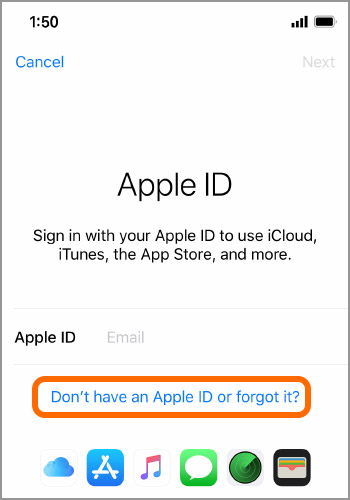
Fotoğraflar için farklı bir iCloud hesabı kullanmak bir seçenektir ancak artıları ve eksileri tartmak ve bunun fotoğraf yönetimi ve iCloud depolamaya yönelik özel ihtiyaçlarınızla uyumlu olup olmadığına karar vermek önemlidir.
Artık sorunun cevabını öğrendiğinize göre Fotoğrafları iPhone'dan silersem iCloud'dan da silinir mi?, bonus ipucuna bakalım mı? iPhone'unuzdaki değerli fotoğrafları kaybetmek yürek burkan bir deneyim olabilir, ancak umut var! FoneDog iOS Veri Kurtarma iPhone'unuzdan silinen fotoğrafları ve daha fazlasını kurtarmanıza yardımcı olabilecek güçlü bir araçtır. Bu bölümde, FoneDog iOS Veri Kurtarma'nın neden iPhone 15 destekli fotoğraf kurtarma için en iyi çözümlerden biri olarak kabul edildiğini inceleyeceğiz.
iOS Veri Kurtarma
Fotoğrafları, videoları, kişileri, mesajları, arama günlüklerini, WhatsApp verilerini ve daha fazlasını kurtarın.
iPhone, iTunes ve iCloud'dan verileri kurtarın.
En son iPhone ve iOS ile uyumludur.
Bedava indir
Bedava indir

İşte bunu kullanmak için adımlar ücretsiz indir iOS fotoğraf kurtarma aracı:

FoneDog iOS Veri Kurtarma, iPhone'unuzda silinen fotoğrafları kurtarmanın güvenilir ve etkili bir yolunu sunar. Fotoğrafları yanlışlıkla silerseniz hızlı davranmayı unutmayın; çünkü bu, başarılı kurtarma olasılığını artırır. Yanlışlıkla silme, cihazın hasar görmesi veya yazılım sorunları nedeniyle fotoğraflarınızı kaybetmiş olsanız da, FoneDog iOS Veri Kurtarma, bu değerli anıları geri getirmede güvenilir ortağınız olabilir.
İnsanlar ayrıca okurSON KILAVUZ: Facebook'tan Silinen Fotoğraflar Nasıl KurtarılırÇözüldü! iCloud Aracılığıyla Gönderilen Fotoğraflar İndirilmiyor
Hinterlassen Sie einen Kommentar
Yorumlamak
iOS Veri Kurtarma
FoneDog iOS Veri Yedekleme - iOS aygıtınızdan kayıp veya silmiş dosyaları kurtarmanıza yardım etmek için üç etkili yöntem sağlar.
Ücretsiz deneme Ücretsiz denemePopüler makaleler
/
BİLGİLENDİRİCİLANGWEILIG
/
basitKOMPLİZİERT
Vielen Dank! Merhaba, Sie die Wahl:
Excellent
Değerlendirme: 4.6 / 5 (dayalı 83 yorumlar)